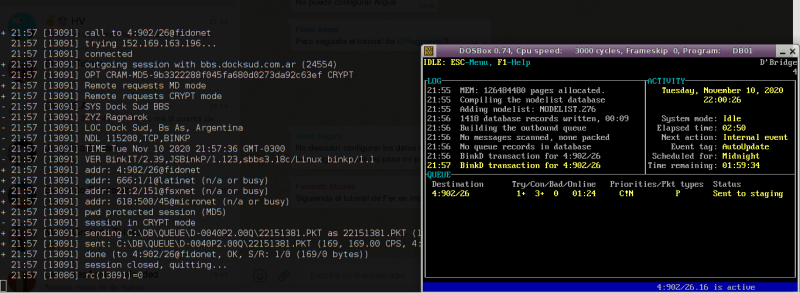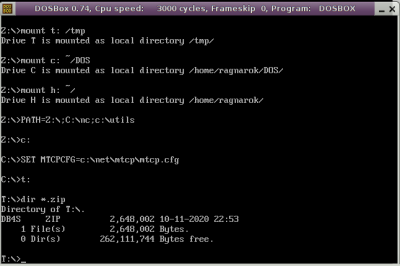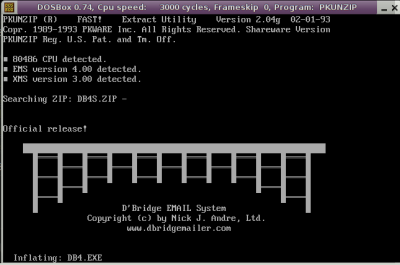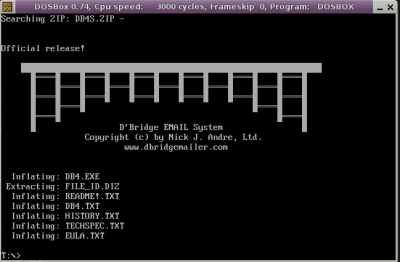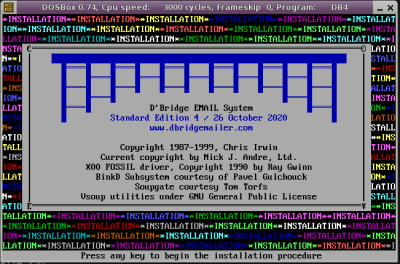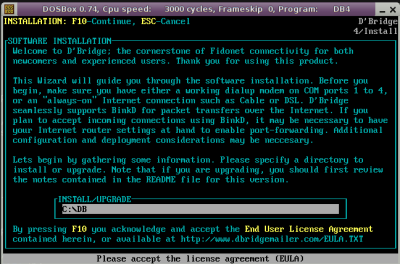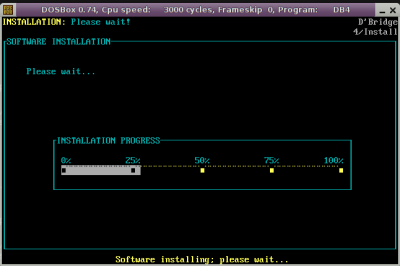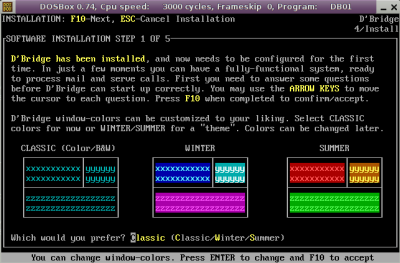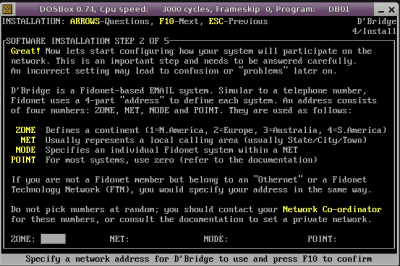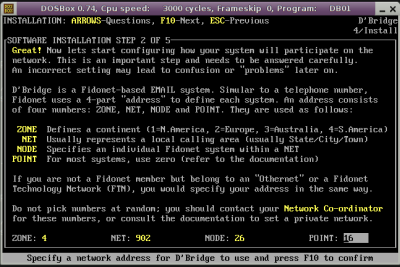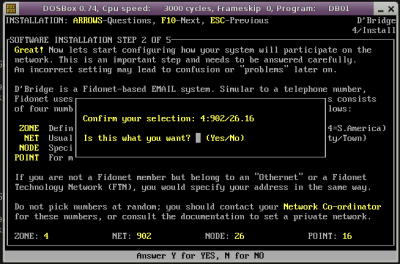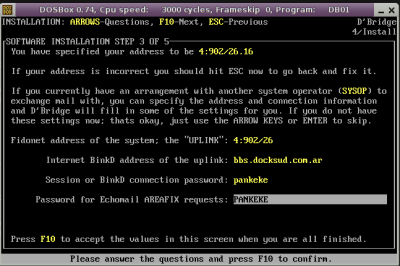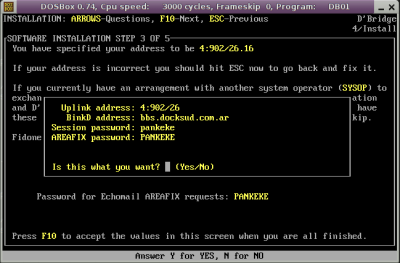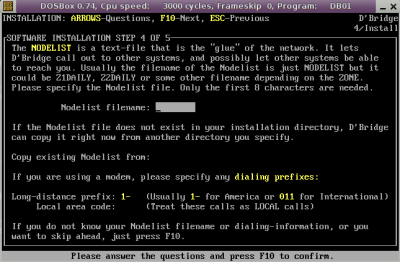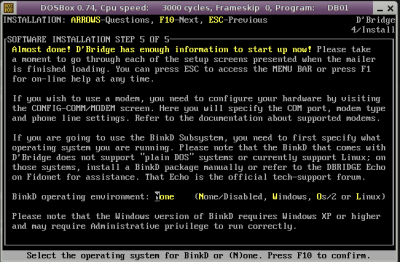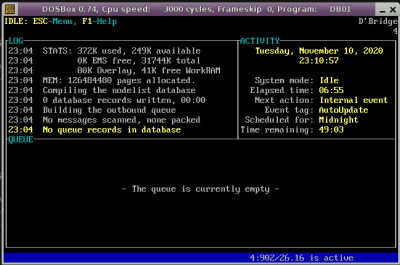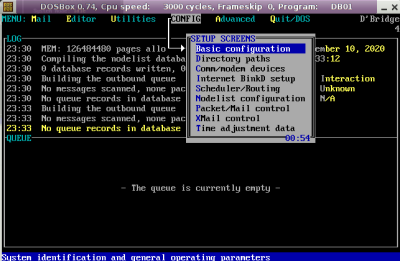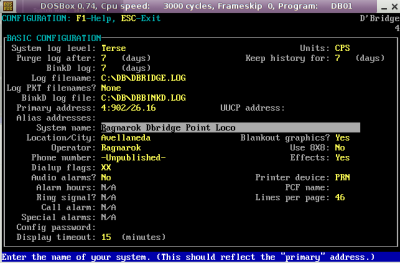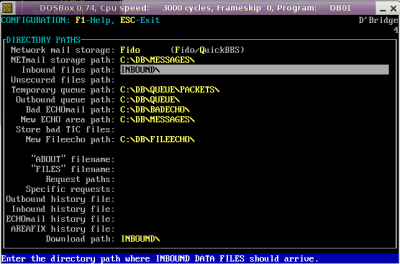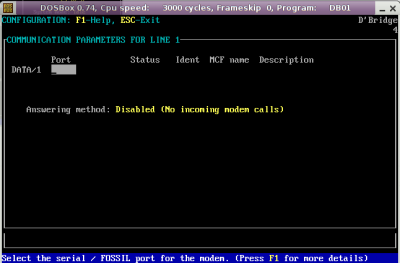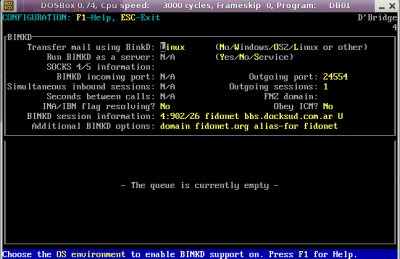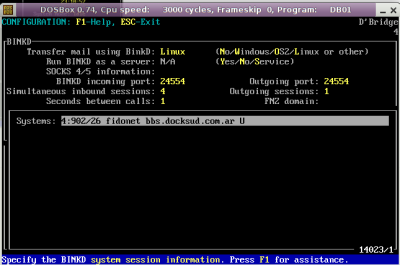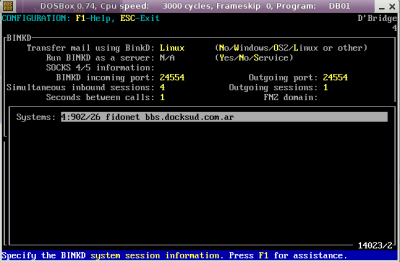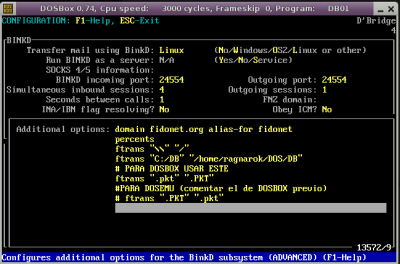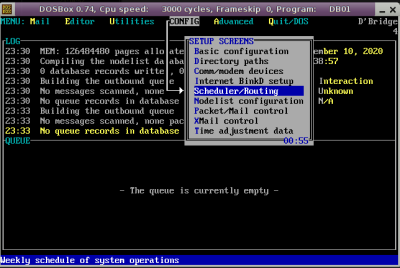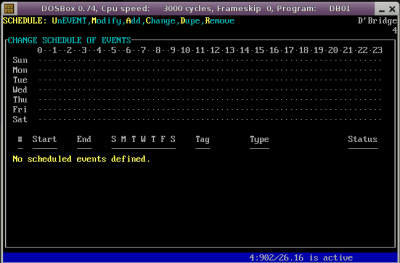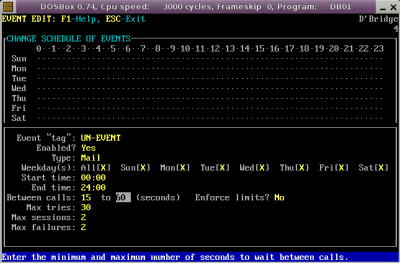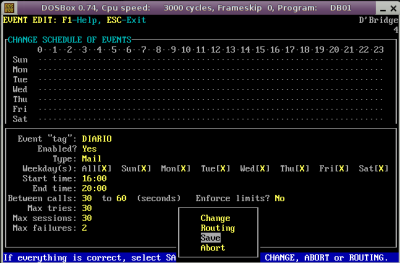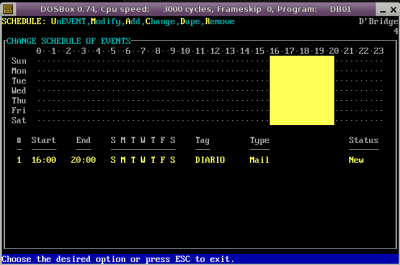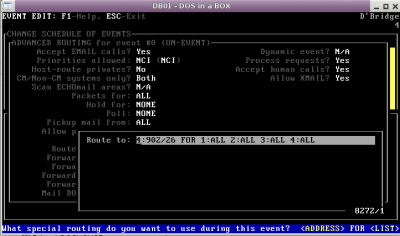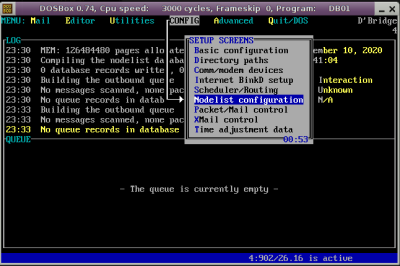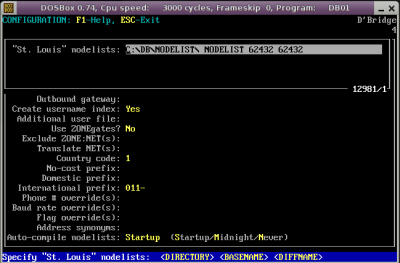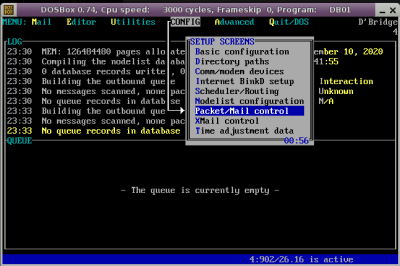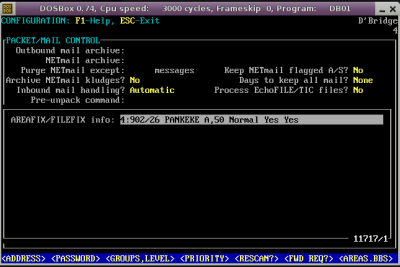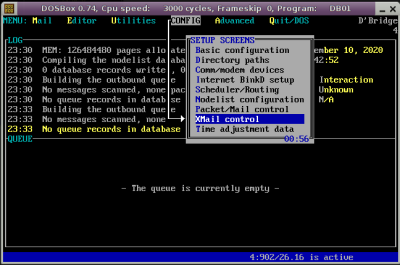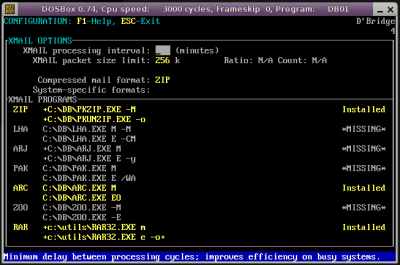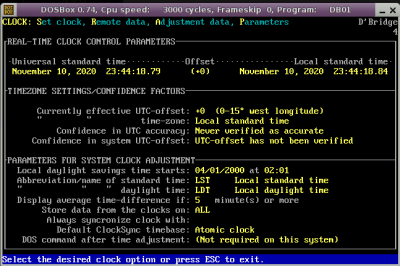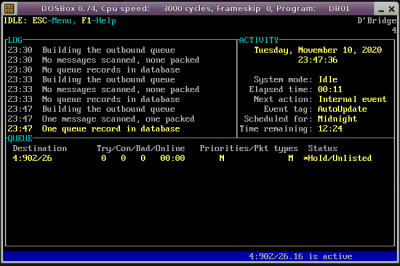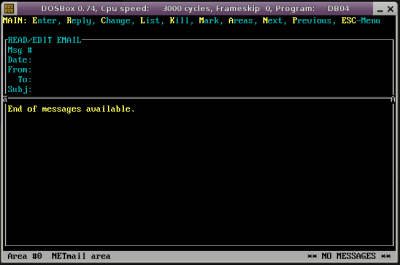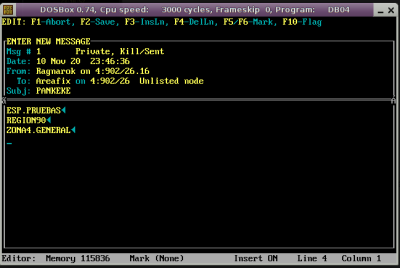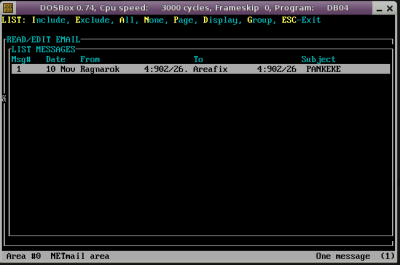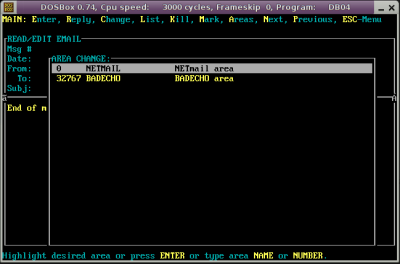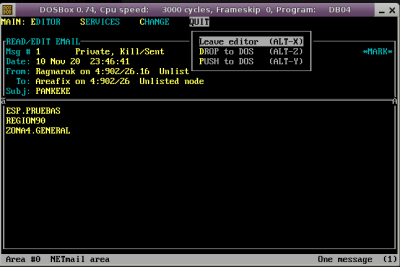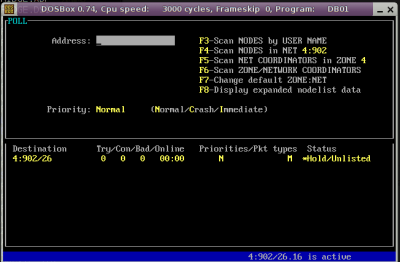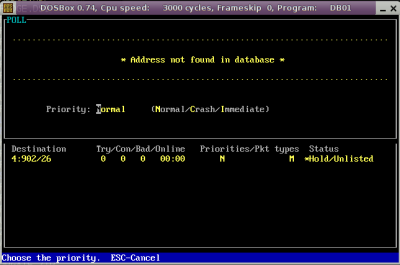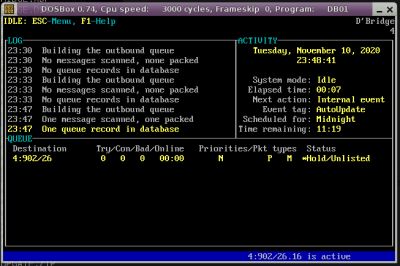Configuración de D'Bridge usando DosBox/dosemu (y BinkD desde el GNU/Linux)
En esta guía vamos a configurar el D'Bridge para leer correo de Fidonet. Este programa contiene las tres etapas que necesitan para tener un sistema completo de punto:
Mailer: Trae incluido el BinkD como ejecutable y tiene una versión Win32 y una para os/2. Con lo cual si lo usan en esos entornos, no hay que tener nada externo, simplemente vía tcp/ip baja los paquetes desde nuestro boss/uplink.
Tosser: Tiene el tosser también incluido, el cual se encarga de procesar los paquetes que llegan desde el BinkD y genera los archivos de las áreas de mensajes para netmail y echomail que luego el editor puede acceder a ellos.
Editor: Con el editor interno alcanza y sobra, con él podés navegar por las áreas, listar los mensajes de las mismas y por supuesto leer/escribir/responder. Pero tambien podes configurar algun editor externo como el Golded por ejemplo.
Lo particular de esta guía es que vamos a apuntar a los usuarios GNU/Linux, donde ejecutaremos el D'Bridge dentro del DosBox o dosemu, y como no trae un ejecutable del BinkD para Linux, vamos a usarlo por fuera de ese DosBox/dosemu y de forma nativa en el GNU/Linux. Ya veremos este embrollo más adelante.
Si bien la guita esta inicialmente pensada para DosBox, el D'Bridge funciona perfectamente en el dosemu, inclusive parece que mas rápido. Simplemente para usar dosemu hay que ajustas los paths para BinkD y el resto es lo mismo.
Todo va a funcionar bien mientras tengamos en cuenta que se correspondan los paths en ambos procesos y entornos.
El esquema es más o menos así:
GNU/Linux +-------------------------------------------------------------+ | | | BINKD DOSBOX | | | | +-----------------------+ +-----------------------+ | | | | | | | | | /usr/sbin/binkd | | C:\DB | | | | | | | | | | | | D'Bridge | | | | | | +------------------+ | | | | | <=> | | | | | | | INBOUND/ | | | INBOUND\ | | | | | | | | | | | | | data/fidonet | | | data\\fidonet | | | | | | | | | | | | | | | +------------------+ | | | | | | | | | +-----------------------+ +-----------------------+ | | | +-------------------------------------------------------------+
Por supuesto la instalación del DosBox así como la del BinkD queda fuera de esta guía, pero básicamente en un Debian o derivados es suficiente hacer lo siguiente:
sudo apt-get install dosbox binkd
Para el resto de las distros vean con su sistema de paquetes como instalarlos o en su defecto bajar y compilar.
Configuración del DosBox
Cuando ejecutamos el DosBox es necesario mapear la unidad C: a un directorio del GNU/Linux, eso se hace con el comando mount desde dentro del mismo DosBox. Por ejemplo, en mi home del usuario ragnarok tengo un directorio llamado DOS que es el que uso siempre como disco C para el DosBox (o dosemu):
Entonces luego de iniciar el DosBox, en su prompt hacemos:
Z:\> mount C /home/ragnarok/DOS Drive C is mounted as local directory /home/ragnarok/DOS/
NOTA: Para no tener que hacerlo cada vez que iniciamos DosBox, lo podemos agregar en el archivo de configuración ~/.dosbox/dosbox-0.74.conf en la sección autoexec que todos los comandos que pongamos ahí, se ejecutan al iniciar.
[autoexec] mount c: /home/ragnarok/DOS
Ahora si, teniendo DosBox andando con su disco C montado y todos los chiches, vamos a bajar la versión de D'Bridge de su sitio oficial:
Descargar dbridge para DOS (la versión estándar) desde https://www.dbridgemailer.com/
El URL al día de hoy (11/2020) es el siguiente: https://www.dbridgemailer.com/DB4S.ZIP
Una vez descargado, lo que tenemos que hacer es descomprimir el archivo .ZIP que dentro está el instalador.
En mi caso, yo mapeo un disco T: que apunta mi /tmp donde descargué el archivo y desde dentro del DosBox descomprimo el mismo porque tengo el pkunzip. Pero también podemos descomprimirlo desde el GNU/Linux con el comando unzip si quieren:
Configuración del dosemu
Para el caso del dosemu simplemente tenemos que usar el comando lredir para mapear el disco C: a nuestro directorio de DOS (poniendo linux\fs\ como prefijo para indicar que es una ruta del GNU/Linux):
lredir c: linux\fs\home\ragnarok\DOS lredir t: linux\fs\tmp
Para dejar el este mapeo permanente, se debe crear un enlace simbolico dentro de ~/.dosemu que se llame drive_c y apunte al directorio de DOS:
ragnarok@ragnarok:~/.dosemu$ ls -l total 244 -rw-r--r-- 1 ragnarok ragnarok 225813 nov 16 13:12 boot.log -rw-r--r-- 1 ragnarok ragnarok 406 oct 13 2015 disclaimer lrwxrwxrwx 1 ragnarok ragnarok 18 abr 11 2020 drive_c -> /home/ragnarok/DOS drwxr-xr-x 2 ragnarok ragnarok 4096 abr 10 2020 drives drwxr-xr-x 3 ragnarok ragnarok 4096 abr 10 2020 old drwx------ 2 ragnarok ragnarok 4096 nov 16 13:12 run
Dentro de drives también estan los otros enlances simbolicos a discos (en particular esta en el mismo dosemu comúnmente como Z:)
ragnarok@ragnarok:~/.dosemu$ ls -l drives/ total 0 lrwxrwxrwx 1 ragnarok ragnarok 30 abr 10 2020 c -> /home/ragnarok/.dosemu/drive_c lrwxrwxrwx 1 ragnarok ragnarok 23 oct 13 2015 d -> /usr/lib/dosemu/drive_z
Instalación
Como pudimos observar, en el T:\ nos quedó el archivo DB4.EXE que debemos ejecutar para iniciar la instalación del d'Brigde
T:\>db4.exe <enter>
Paso 1 - Path de instalación
El primer paso nos preguntan el path donde se instala el D'Bridge. Por defecto es C:\DB, el cual quedará para el Linux en /home/ragnarok/DOS/DB y debemos presionar F10 para que comience a copiar los archivos.
Al terminar de copiarse los archivos, se presenta una selección de paleta de colores, de todas formas luego se puede cambiar en la configuración general.
Paso 2 - Datos del punto
El 2do. paso consiste en ingresar los datos de nuestro Point, como ejemplo voy a usar 4:90/26.16
Vamos poniendo cada número por separado y dando enter para pasar a cada campo (ZONE:4 NET:902 NODE:26 POINT:16)
Debemos confirmar los datos del punto poniendo Y (yes) y Enter
Paso 3 - Datos del Boss / Uplink
Aquí tenemos que poner los datos del nuestro boss/uplink donde recogeremos los paquetes. Cabe aclarar que estos datos así como los del punto tenemos que gestionarlos con el operador del BBS que nos conecte a Fidonet. Hay que ingresar la dirección del servidor binkp, clave que usaremos para la sesión y la que usaremos para gestionar los pedidos para el AreaFix, que en general pueden ser las mismas.
También debemos confirmar los datos como hicimos anteriormente.
Ejemplo:
Nodo del uplink: 4:902/26 Dirección (host): bbs.docksud.com.ar Clave de conexión: pankeke Clave para AreaFix: PANKEKE
Paso 4 - Nodelist
En este paso tenemos que poner el nombre del archivo Nodelist, yo recomiendo dejarlo en blanco ahora, ya que seguramente no tenemos uno. Y luego de finalizar la instalación lo podemos configurarlo, porque es necesario para que funcione correctamente el sistema.
Paso 5 - Configuración de binkd
En este último paso se nos pregunta como va a ser el entorno de ejecución para el BinkD. recordemos que los procesos son:
Para recibir:
BinkD se conecta con nuestro nodo padre (boss/uplink), descarga solo los paquetes, luego el proceso de tosser del dbridge, toma esos paquetes los descomprime (por lo general vienen zipeados), los procesa y los convierte en áreas de mensajes que pueden ser leídos por el proceso “Editor”
Para enviar:
Uno redacta un mensaje con el “Editor” y quedan marcados para enviar, el proceso de tosser toma cada uno de esos y deja paquetes en el directorio de salida del BinkD para que luego este los envíe al servidor del nodo padre.
En necesario saber este detalle también:
El ejecutable DB.EXE es de 16bits DOS, y como habíamos dicho al principio, trae un ejecutable BinkD para windows (BINKDWIN.EXE) de 32bits y el del os/2 (BINKDOS2.EXE).
En caso de tener esta instalación sobre un windows de 32bits, se puede usar todo de forma nativa y sin problemas.
Si tenemos un windows de 64bits es el mismo caso que en nuestro GNU/Linux, se tiene que usar DosBox para ejecutar el D'Bridge y por fuera ejecutar el BinkD.
Continuando con nuestro escenario en Linux ponemos L y Enter para continuar:
Inicio del D'Bridge
Una vez que termina el setup inicial arranca el programa y aparece la ventana de actividades del mismo, donde tenemos un estado de los que va pasando. Si queremos salir del programa usamos ALT+X
Revisión de la configuración
En esta sección vamos a repasar como siempre los diferentes menús de configuración para asegurarnos de que el sistema quede completamente funcional para nuestro punto. Obviamente no vamos a ver absolutamente todas las opciones, ya que muchas con su valor por defecto alcanzan. Así que pasaremos a verificar algunas que considero importantes.
Desde la pantalla inicial, tocando ESC vemos las opciones de menú.
Basic configuration - Configuración básica del punto
Esta es una de las primeras configuraciones que debemos realizar, ya que contiene los datos básicos de nuestro sistema
Primary Address: debe contener la dirección de nuestro punto que fue puesto en la instalación.
System Name, Location y Operator: es información de como se presenta nuestro sistema al conectarse al remoto. Es bastante util, ya que cuando hay problemas, estos datos sirven para identificar la conexión en algún arhivo de log y ver que pasó.
System Log Level: Nivel de detalle del registro que se guarda en DBRIDGE.LOG
Directory paths - Configuración de rutas
En esta sección están los paths que utiliza el D'Bridge para guardar sus archivos.
Aquí tenemos que ver un tema importante con el directorio para INBOUND y de como funciona D'Bridge cuando elegimos que el entorno de ejecución del BinkD es “Linux”.
Van a ver que por defecto seguramente la configuración del path aparece C:\DB\INBOUND. El problema es que esa ruta la va a usar el BinkD cuando lo ejecutemos desde el GNU/Linux y obviamente sería incorrecta. Por lo tanto debemos poner un path “relativo”, con lo cual si ponemos solo INBOUND/ vas a estar ok.
En la sección de la configuración del BinkD explico más detalles.
Comm/modem devices - Configuración de puerto com para modem
Internet BinkD setup - Opciones de configuración del BinkD
Desde D'Bridge se genera de forma automática el archivo de configuración para el BinkD, este archivo es C:\DB\DBRIDGE.BNK (y sería accesible desde el GNU/Linux según nuestro ejemplo desde /home/ragnarok/DOS/DB/DBRIDGE.BNK)
A partir de los datos que ponemos acá es con lo que se genera este archivo para BinkD.
Al seleccionar el entorno como Linux, D'Bridge no va a lanzar ningún proceso de BinkD (recordemos que solo traía los ejecutables para otros sistemas operativos) sino que simplemente ejecutará su proceso de “tosser” cada x cantidad de tiempo según el calendario de eventos (schedule). Y asume que nosotros ejecutaremos el BinkD desde una ventana de terminal aparte de nuestro GNU/Linux (por fuera del DosBox).
Entonces el BinkD ejecutándose aparte se conectará a nuestros boss/uplink y hará las transferencias necesarias de los paquetes.
Mientras que el D'Bridge dentro del DosBox, cada tanto tiempo tomará esos paquetes y los procesará para que podamos abrir los mensajes.
Las opciones por lo tanto serían:
Transfer mail using BinkD: Linux
BINKD incommig port: 24554
Outgoing port: 24554
Binkd session information: acá ponemos nuestro nodo, el dominio que es fidonet y la dirección del host, por lo tanto quedaría: 4:902/26 fidonet bbs.docksud.com.ar
NOTA: Por defecto aparece una letra U al final, que significa que se envíen paquetes sin comprimir. Esta letra la podemos borrar y provocará que para las transferencias los paquetes sean comprimidos en formato ZIP por defecto.
Additional BINKD options: esto es superimportante, ya que como el BinkD lo vamos a ejecutar desde el GNU/Linux, tenemos que hacer unas conversiones de los paths usando la opción ftrans. Así como también podemos poner cualquier opción que necesitemos que vaya a parar al archivo DBRIDGE.BNK
domain fidonet.org alias-for fidonet percets ftrans "\\" "/" ftrans "C:/DB" "/home/ragnarok/DOS/DB" ftrans ".pkt" ".PKT"
Esto último fue un rompecabezas para mí, ya que ejecutaba el comando binkd y tenía errores de paths por todos lados cuando importaba o exportaba los paquetes.
Pero básicamente es convertir el path de DOS a GNU/Linux. La conversión de .PKT es también para tener en cuenta que en GNU/Linux es sensible a mayúsculas y minúsculas.
NOTA: Yo también probé usando dosemu en vez de DosBox y todas las configuraciones fueron exactamente iguales, exceptuando la única diferencia que encontré es que (desconozco el motivo de porque se crean en minúsculas) tuve que “invertir” la configuración del ftrans para los .PKT, quedando de esta forma:
ftrans ".PKT" ".pkt"
También noté que con dosemu funciona mucho más rápido el D'Bridge al menos siplemente las pruebas de uso básico, pero como no lo sabía, comencé con el DosBox con el cual esta escrita esta guía.
Si en su distro de GNU/Linux, tienen dosemu, intenten probarlo y luego me cuentan.
En definitiva, con estas opciones pude ejecutar el BinkD sin problemas desde el GNU/Linux usando el archivo generado por D'Bridge. (Casi al final de la guía veremos como usar el binkd desde GNU/Linux)
Scheduler/Routing - Opciones de eventos / ruteo
Eventos
La configuración de eventos es bastante completa, ya que trae unas cuantas variantes, ver la ayuda del d'Bdrige (con F1) para conocer todos los detalles o el manual de usuario que está en el archivo DBRIDGE.TXT. Por defecto, si no hay configurado ningún evento parar ejecutarse, funciona uno llamado “UN-EVENT”, es algo así como un “idle” de los eventos.
Si queremos agregar uno nuevo, le ponemos un “tag” que es un nombre de referencia, el tipo puede ser “Mail” que sería un evento en el cual se hace una llamada a algún sistema remoto y ponemos días y horarios. También existen otros tipos de eventos como por ejemplo para ejecutar programas de DOS en algún momento.
Ruteo
El ruteo es un punto importantísimo para que los mensajes lleguen correctamente a destino. Lamentablemente el D'Bridge pone esta opción dentro de la parte de eventos, bastante oculto al principio. Desde mi punto de vista merece un menú con más visibilidad dada la importancia del mismo.
Pero el desarrollador Nick Andre, nos cuenta que está relacionado diretamente con los eventos ya se pueden tener multiples eventos con diferentes tablas de ruteo propios.
Luego de pasar por las opciones del evento van a aparecer las de la pantalla de ruteo:
Es necesario aclararle al D'Bridge (y en general al todos los mailers de Fido) que los mensajes salgan ruteados a través de nuestro boss/uplink, algo así como nuestra puerta en enlace (gateway)
Para nuestro ejemplo en el que nuestro point era 4:902/26.16, debemos indicar que los mensajes deben salir por nuestro boss/uplink que es 4:902/26
Route to: 4:902/26 for 1:ALL 2:ALL 3:ALL 4:ALL
Esta configuración va a ser que cualquier mensaje a cualquiera de las zonas (inclusive a la nuestra que es la 4) debe pasar por 4:902/26
Si no lo hacemos, y por ejemplo queremos enviar hacia 2:90/56 o a 4:902/26.100, el sistema va a intentar conectar directo contra esos nodos y/o puntos respectivamente. Se va a usar por defecto los datos desde el nodelist de esos sistemas para hacer dicha conexión y posiblemetne nunca salgan de nuestro sistema.
NOTA: Tener en cuanta esta configuración de ruteo esta asociada al evento, por lo tanto, si generamos otro evento, debemos asegurarnos que tenga puesta las rutas correspondientes.
Nodelist configuration - Configuración del Nodelist
Para que el sistema funcione correctamente es necesario tener un archivo de NODELIST.
Este archivo lo tenemos que conseguir desde nuestro boss/uplink.
Para mantener los archivos ordenados, simplemente agregué un nuevo directorio C:\DB\NODELIST donde guardé ahí un archivo de nodelist (previamente descomprimido):
C:\DB>
C:\>dir NODELIST
Directory of C:\DB\NODELIST\.
. <DIR> 10-11-2020 01:52
.. <DIR> 10-11-2020 01:52
NODELIST 276 164.773 02-10-2020 00:15
1 File(s) 164.773 Bytes.
2 Dir(s) 262,111,222 Bytes free.
“St. Louis” nodelist: Acá tenemos que poner el path y el nombre del archivo (separados por un espacio obvio)
El valor queda: C:\DB\NODELIST NODELIST
Cuando le damos Enter, el D'Bridge agrega un par de números al final que son para un uso interno que mismo en la ayuda (F1) indica que no nos preocupemos por ellos.
Packet/Mail control - Opciones de paquetes
Dentro es este menú encontramos opciones para el envío de paquetes, la primera importante que encontré es:
Forced priorities: que indica como se envían los paquetes a nuestro boss/uplink, la opción es Crash, si quisiéramos mantener los paquetes hasta que nuestro boss/uplink se nos conecte, podríamos dejarlo en HOLD
La otra opción importante consiste en los parámetros para el AREAFIX, debemos poner la dirección del nodo, la clave que tenemos y algunos parámetros en cuanto a permisos y prioridad (vean la ayuda con F1 para más detalles)
XMail control - Opciones de compresión
Por lo general los paquetes se transmiten comprimidos y acá podemos configurar los programas para compresión y descompresión de los mismos respectivamente.
NOTA: El pkzip y pkunzip vienen incluidos, además detecta si tenemos algún que otro buscando en los directorios que se encuentren en la variable de entorno PATH
Time adjustment data - Datos de hora
Desde esta pantalla se puede configurar las opciones relacionadas con la hora y la zona horaria.
No descubrí aún como ajustar correctamente por ejemplo la zona horaria (que es GMT-3 en mi caso). Entiendo que por defecto toma el RTC del equipo, pero también es posible ajustar la hora haciendo una llamado a un sistema remoto.
Admito que no le di mucho tiempo a estas opciones, porque todo parece funcionar. Si alguno logra investigar, se agradece si comparte información al respecto para mejorar esta documentación.
Usando D'Bridge
Bueno, bueno, bueno.. tengo que decir que si llegaron a leer hasta acá, estoy seguro de que tienen el sistema de punto andando sin ningún problema. (?)
Por lo tanto veamos mínimamente el uso del mismo:
Pantalla inicial de resumen
Lo primero que vemos al iniciar D'Bridge, es la ventana principal donde vemos tres cosas:
* Un log de lo que va pasando * El listado de eventos que se van a ejecutar * Un resumen de la actividad
Desde aquí, tocando ESC entramos al resto de los menús del programa. (Mail, Editor, Utilities, Config, etc).
Creando nuestro primer mensaje / Editor
Para acceder al Editor de mensajes, lo hacemos desde el menú o directamente con ALT+E
Cuando entramos al modo Editor, probablemente no tengamos ningun mensaje aun:
Así que tocamos E para ingresar mensaje nuevo. Nuestra prueba de fuego es mandar un mensaje al AreaFix de nuestro boss/uplink para pedir que nos conecte a algunas áreas de echomail
Como nombre para seguir con los datos de nuestro ejemplo, agregamos areafix y la dirección 4:902/26 (retiramos que estos datos los tenemos que gestionar de antemano con el responsable del nodo donde llamamos)
Luego agregamos un área por línea, por ejemplo ESP.PRUEBAS o REGION90 (áreas de la zona4)
Tocamos F2 y se guarda el mensaje
Desde el mismo modo de Editor, podemos usar L para listar los mensajes del área, o cambiar la misma con A (todas estas opciones, como ya se habrán dado cuenta, están visibles en la pantalla).
Una vez que terminamos, podemos salir del modo Editor y volver a la pantalla principal con ALT+X, donde está listo para llamar y conectarse a nuestro boss/uplink.
Llamado manual / Poll
En caso de necesitar conectar a tus boss/uplink sin tener que esperar a un evento, podemos usar ALT+P para generar una llamada.
Debemos ingresar la dirección del nodo a llamar (que podemos buscar a través del nodelist) y la prioridad de esta de la misma (Normal/Crash/Inmediate)
Una vez que le damos Enter, el sistema se conectará al nodo remoto que hemos ingresado.
No se olviden del BinkD!
¿Todo muy lindo hasta acá, pero notaron seguramente que jamás se ha transferido ningún paquete, que es lo que pasó?
Como bien sabemos, todo las operaciones del D'Bridge fueron ejecutadas dentro del DosBox (sin conectividad de red alguna hacia internet).
Y aquí es donde entra el BinkD en acción.
En una nueva terminal que abrimos desde el GNU/Linux, ejecutamos el binkd con el archivo de configuración que nos generó el d'Brigde.
NOTA: Si recuerdan, habíamos puesto que el directorio INBOUND del BinkD sea relativo en las opciones de paths, por lo tanto tenemos que pararnos en el directorio del D'Bridge para ejecutarlo.
NOTA2: en Debian, el comando binkd está en /usr/sbin/binkd y /usr/sbin para los usuarios comunes no está en el path por defecto (solo para root).
ragnarok@ragnarok:~$ cd /home/ragnarok/DOS/DB
Ejecutamos binkd con el parámetro -p como para que simplemente se conecte como cliente y luego termine:
ragnarok@ragnarok:~/DOS/DB$ /usr/sbin/binkd -p DBRIDGE.BNK
01:07 [30956] BEGIN, binkd/1.0.5-pre5/Linux -c -p DBRIDGE.BNK
01:07 [30956] clientmgr started
+ 01:07 [30957] call to 4:902/26@fidonet
01:07 [30957] trying 152.169.163.196...
01:07 [30957] connected
+ 01:07 [30957] outgoing session with bbs.docksud.com.ar (24554)
- 01:07 [30957] OPT CRAM-MD5-dfasdfasdfasdfasdfasdfasd CRYPT
+ 01:07 [30957] Remote requests MD mode
+ 01:07 [30957] Remote requests CRYPT mode
- 01:07 [30957] SYS Dock Sud BBS
- 01:07 [30957] ZYZ Ragnarok
- 01:07 [30957] LOC Dock Sud, Bs As, Argentina
- 01:07 [30957] NDL 115200,TCP,BINKP
- 01:07 [30957] TIME Fri Nov 13 2020 01:07:15 GMT-0300
- 01:07 [30957] VER BinkIT/2.39,JSBinkP/1.123,sbbs3.18c/Linux binkp/1.1
+ 01:07 [30957] addr: 4:902/26@fidonet
+ 01:07 [30957] addr: 666:1/1@latinet (n/a or busy)
+ 01:07 [30957] addr: 21:2/151@fsxnet (n/a or busy)
+ 01:07 [30957] addr: 618:500/45@micronet (n/a or busy)
+ 01:07 [30957] pwd protected session (MD5)
- 01:07 [30957] session in CRYPT mode
+ 01:07 [30957] sending C:\DB\QUEUE\D-0040P2.00Q\50107051.PKT as 50107051.PKT (169)
+ 01:07 [30957] sent: C:\DB\QUEUE\D-0040P2.00Q\50107051.PKT (169, 169.00 CPS, 4:902/26@fidonet)
+ 01:07 [30957] done (to 4:902/26@fidonet, OK, S/R: 1/0 (169/0 bytes))
01:07 [30957] session closed, quitting...
01:07 [30956] rc(30957)=0
01:07 [30956] the queue is empty, quitting...
¡Como vemos en el log que sale por la consola, se transfirió un paquete a nuestro boss/uplink !
En caso de que no tengamos ningún mensaje en la cola de salida y usamos el parámetro -p, el binkd no hace nada y sale:
ragnarok@ragnarok:~/DOS/DB$ /usr/sbin/binkd -p DBRIDGE.BNK 01:01 [30771] BEGIN, binkd/1.0.5-pre5/Linux -c -p DBRIDGE.BNK 01:01 [30771] clientmgr started 01:01 [30771] the queue is empty, quitting...
En el caso que queremos forzar que conecte sin importar si tenemos mensajes en la cola de salida podemos usar -P 4:902/26 (P mayúscula)
ragnarok@ragnarok:~/DOS/DB$ /usr/sbin/binkd -c -p DBRIDGE.BNK -P 4:902/26
01:13 [31078] BEGIN, binkd/1.0.5-pre5/Linux -c -p DBRIDGE.BNK -P 4:902/26 01:13 [31078] creating a poll for 4:902/26@fidonet (`d' flavour) 01:13 [31078] clientmgr started + 01:13 [31079] call to 4:902/26@fidonet 01:13 [31079] trying 152.169.163.196... 01:13 [31079] connected + 01:13 [31079] outgoing session with bbs.docksud.com.ar (24554) - 01:13 [31079] OPT CRAM-MD5-a2a117501cbc2f400faffbd7d82241fe CRYPT + 01:13 [31079] Remote requests MD mode + 01:13 [31079] Remote requests CRYPT mode - 01:13 [31079] SYS Dock Sud BBS - 01:13 [31079] ZYZ Ragnarok - 01:13 [31079] LOC Dock Sud, Bs As, Argentina - 01:13 [31079] NDL 115200,TCP,BINKP - 01:13 [31079] TIME Fri Nov 13 2020 01:13:31 GMT-0300 - 01:13 [31079] VER BinkIT/2.39,JSBinkP/1.123,sbbs3.18c/Linux binkp/1.1 + 01:13 [31079] addr: 4:902/26@fidonet + 01:13 [31079] addr: 666:1/1@latinet (n/a or busy) + 01:13 [31079] addr: 21:2/151@fsxnet (n/a or busy) + 01:13 [31079] addr: 618:500/45@micronet (n/a or busy) + 01:13 [31079] pwd protected session (MD5) - 01:13 [31079] session in CRYPT mode + 01:13 [31079] done (to 4:902/26@fidonet, OK, S/R: 0/0 (0/0 bytes)) 01:13 [31079] session closed, quitting... 01:13 [31078] rc(31079)=0 01:13 [31078] the queue is empty, quitting...
Finalmente no hace falta ejecutar de forma manual del binkd a cada rato, sino que lo ejecutamos una vez con el archivo de configuración DBRIDGE.BNK como parámetro (a lo sumo con -c que es client-only) y listo.
Porque al generar el “poll” desde el D'Bridge le avisa al binkd que tiene que hacer una llamada a traves de su cola de salida (manipulando los archivos .FLO)
Luego cuando el binkd recibe paquetes, a través de un archivo semáforo (opción flag dbrige.ufm del DBRIDGE.BNK), avisa al D'Bridge y este se encarga de procesar/reenviar los paquetes recibidos. ¡Pura magia!
ragnarok@ragnarok:~/DOS/DB$ /usr/sbin/binkd -c DBRIDGE.BNK 01:20 [31327] BEGIN, binkd/1.0.5-pre5/Linux DBRIDGE.BNK 01:20 [31328] clientmgr started
Lanzar todo de forma automatica
Podemos poner esto en un alias de bash (o el shell que usen) o crear un archivo .sh para ejecutar todo de una:
cd /home/ragnarok/DOS/DB ; /usr/sbin/binkd DBRIDGE.BNK & ; dosbox -c “cd c:\db” -c “db.exe”
Finalizando
Con toda esta info estoy seguro que pueden tener su punto de Fido andando. Esta guía me llevo unas cuantas horas de escribirla, y sin embargo obviamente puede contener errores.
Así que si encuentran alguno, avisen. ¡Gracias!
Ragnarok at DockSud Com Ar